Windows 8.1にてペンタブレットで中国語を手書き入力する方法。
ペンタブだとMS IMEやATOKの手書き入力パッドが使い物にならないので、Windows標準の手書き認識機能(タッチキーボード)から入力してみる。
1. コントロールパネルから「時計、言語、および地域」「言語の追加」をクリック(タップ)。
2. 「中国語(簡体字)」または「中国語(繁体字)」を選択。「開く」をクリック。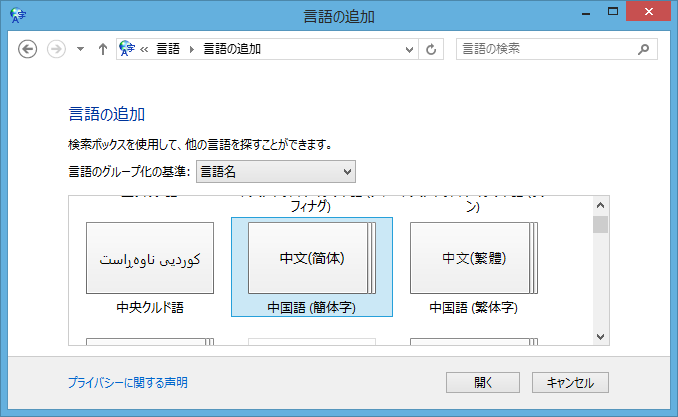
3. 言語のリストに「中文」が追加されるので、その右の「オプション」をクリック。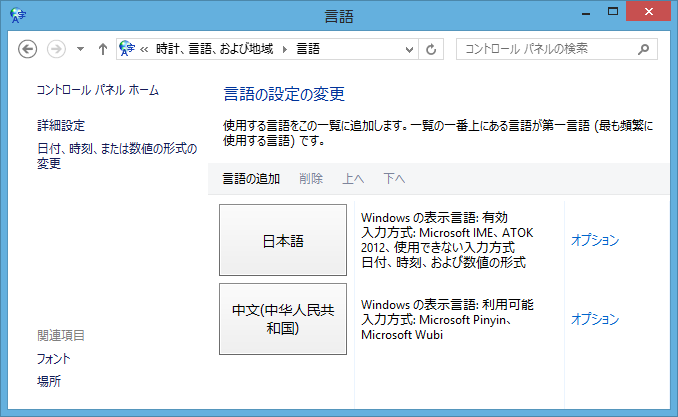
4. 「言語パックをダウンロードしてインストールします」をクリック。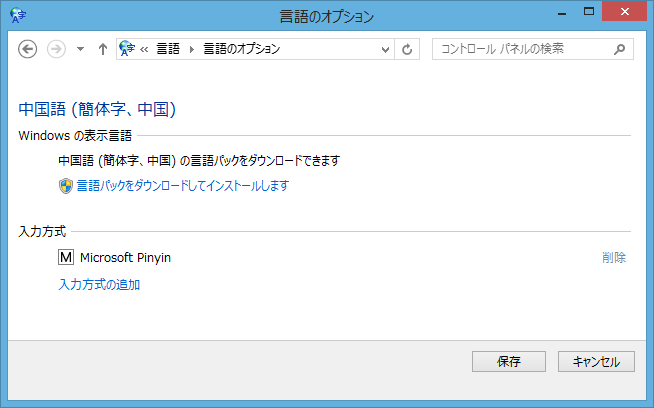
5. インターネットに接続されていれば自動で中国語言語パックがダウンロード・インストールされる。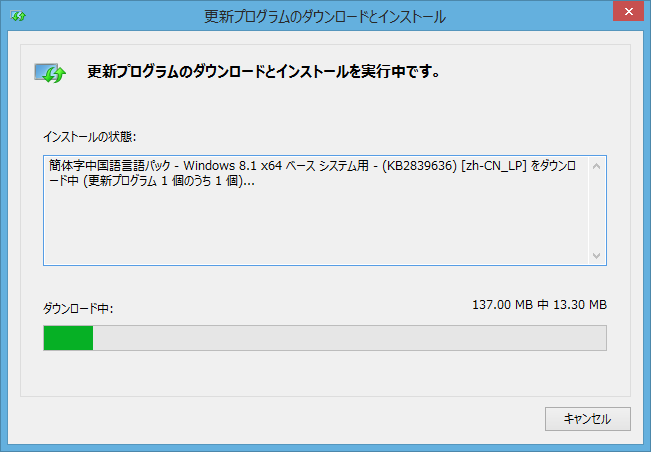
6. 先ほどのオプション画面を開くと新たに「手書き」「手書き認識の個人用設定」という項目が出ているはず。確認したら閉じる。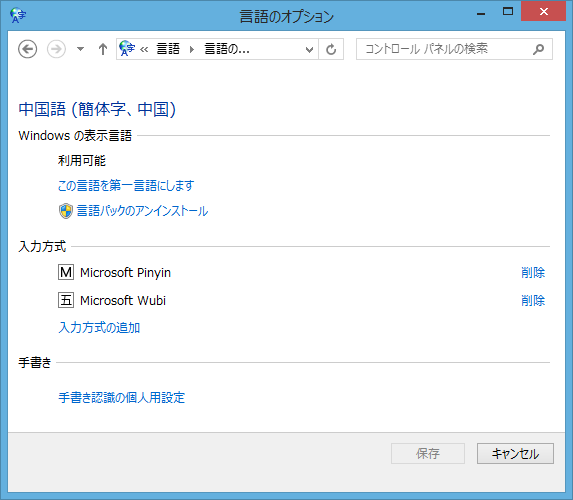
7. インジケーター(画面右下)の左にあるキーボードのアイコンをクリックしてタッチキーボードを開く。(※ペンタブレットデバイスを接続していないとアイコンは表示されない。)
8. 右下の「日本」と表示されているボタンをクリックして、「中国語」を選択し、下に並んでいる5つのアイコンのうち真ん中のアイコンをクリックする。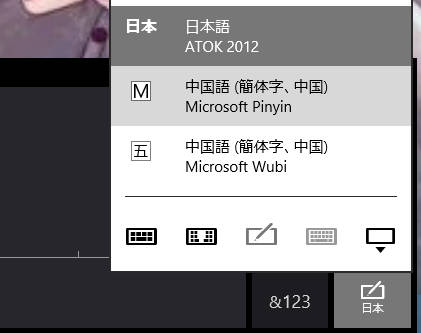
9. 手書き入力を行う画面になる。マスに入力した文字を訂正する場合は上から書き直す。取り消す場合は上からZを書くように訂正線を引く。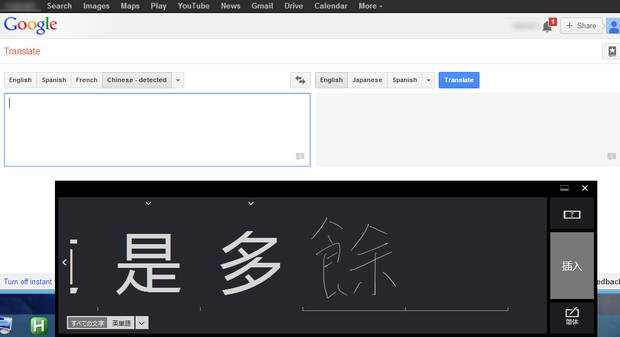
[EOF]